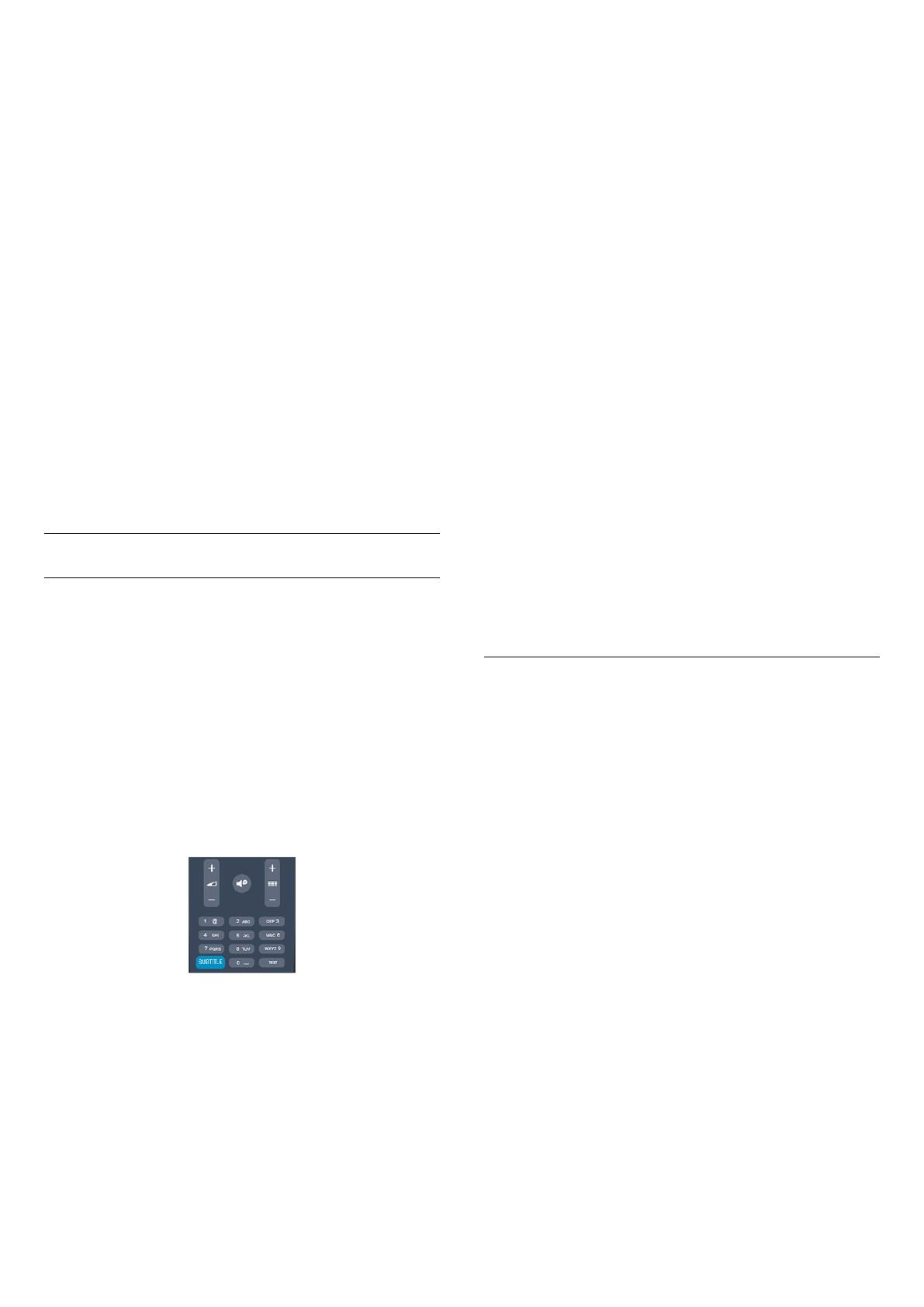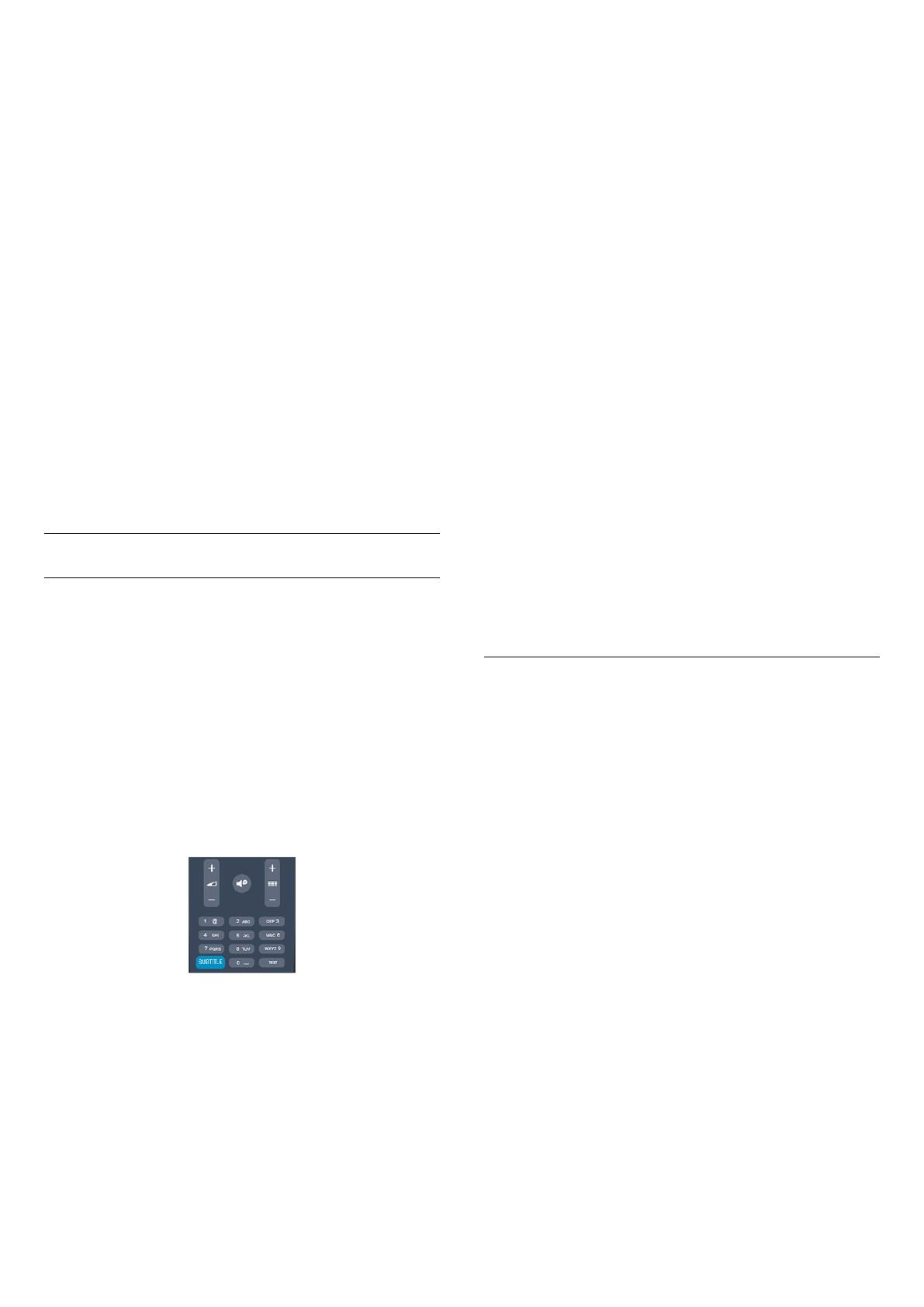
teletekstu.
Aby ustawić podstawowy i dodatkowy język teletekstu. . .
1. Naciśnij przycisk
i wybierz opcję
Konfiguracja
, a następnie
naciśnij przycisk
OK
.
2. Wybierz kolejno opcje
Ustawienia kanałów
>
Języki
.
3. Wybierz opcję
Główna telegazeta
lub
Dodatkowa telegazeta
.
4. Wybierz preferowane języki teletekstu.
5. Naciśnij przycisk
(kilkakrotnie, jeśli to konieczne), aby
zamknąć menu.
Teletekst 2.5
Jeśli jest dostępny, Teletekst 2.5 oferuje lepsze kolory i lepszą
grafikę. Teletekst 2.5 jest standardowym ustawieniem
fabrycznym.
Aby wyłączyć Teletekst 2.5. . .
1. Naciśnij przycisk
TEXT
.
2. Podczas przeglądania teletekstu naciśnij przycisk
OPTIONS
.
3. Wybierz kolejno opcje
Teletekst 2.5
>
Wyłącz
.
4. Naciśnij przycisk
(kilkakrotnie, jeśli to konieczne), aby
zamknąć menu.
Napisy i języki
Napisy dialogowe
Włączanie napisów
Aby otworzyć menu napisów, naciśnij przycisk
SUBTITLE
.
Dla napisów dostępne są opcje
Napisy wył.
,
Napisy
wł.
lub
Automatycznie
.
Aby wyświetlić napisy, kiedy program telewizyjny nie jest
nadawany w języku ustawionym w telewizorze, wybierz
opcję
Automatycznie
. To ustawienie umożliwia także
wyświetlanie napisów po wyciszeniu dźwięku za pomocą
przycisku
.
W przypadku kanałów analogowych napisy muszą być dostępne
w
teletekście
.
Napisy dla kanałów cyfrowych
W przypadku kanałów cyfrowych nie trzeba ustawiać napisów w
teletekście.
W przypadku kanałów cyfrowych nie ma potrzeby włączania
napisów w postaci teletekstu. Można ustawić preferowany
główny oraz dodatkowy język napisów. Jeśli dostępne są napisy
w jednym z tych języków, zostaną wyświetlone przez telewizor.
Jeśli żadne preferowane języki napisów nie są dostępne, można
wybrać inny dostępny język.
Aby ustawić główny i dodatkowy język napisów. . .
1. Naciśnij przycisk
i wybierz opcję
Konfiguracja
, a następnie
naciśnij przycisk
OK
.
2. Wybierz opcję
Ustawienia kanałów
i wybierz opcję
Języki.
3. Wybierz opcję
Główny język napisów
lub
Dodatkowy
język napisów
i naciśnij przycisk OK.
4. Wybierz język i naciśnij przycisk
OK
.
5. Naciśnij przycisk
(kilkakrotnie, jeśli to konieczne), aby
zamknąć menu.
Aby wybrać język napisów, kiedy żaden preferowany język nie
jest dostępny. . .
1. Naciśnij przycisk
OPTIONS
.
2. Wybierz opcję
Język napisów
i wybierz tymczasowy język, a
następnie naciśnij przycisk
OK
.
Napisy dla kanałów analogowych
W przypadku kanałów analogowych należy ręcznie udostępnić
napisy dla każdego kanału.
1. Ustaw kanał i naciśnij przycisk
TEXT
, aby otworzyć teletekst.
2. Wprowadź numer strony napisów (zwykle
888
).
3. Naciśnij przycisk
TEXT
ponownie, aby zamknąć teletekst.
Jeśli opcja Włącz w menu napisów zostanie wybrana podczas
oglądania danego kanału analogowego, zostaną wyświetlone
napisy, gdy są dostępne.
Aby sprawdzić, czy kanał jest analogowy, czy cyfrowy, wybierz
ten kanał i wybierz pozycję
Stan
w menu
Opcje
.
Języki ścieżki dźwiękowej
Cyfrowe kanały telewizyjne mogą nadawać programy z
dodatkowymi językami ścieżki dźwiękowej. Można ustawić
preferowany główny oraz dodatkowy język ścieżki dźwiękowej.
Jeśli dostępny jest dźwięk w jednym z tych języków, zostaną
ustawiony przez telewizor.
Jeśli żadne preferowane języki ścieżki dźwiękowej nie są
dostępne, można wybrać inny dostępny język.
Aby ustawić główny i dodatkowy język ścieżki dźwiękowej. . .
1. Naciśnij przycisk
i wybierz opcję
Konfiguracja
, a następnie
naciśnij przycisk
OK
.
2. Wybierz opcję
Ustawienia kanałów
i wybierz opcję
Języki.
3. Wybierz opcję
Główny język ścieżki dźwiękowej
lub
Dodatkowy język ścieżki dźwiękowej
i naciśnij przycisk
OK
.
4. Wybierz język i naciśnij przycisk
OK
.
5. Naciśnij przycisk
(kilkakrotnie, jeśli to konieczne), aby
zamknąć menu.
Aby wybrać język ścieżki dźwiękowej, kiedy żaden preferowany
język nie jest dostępny. . .
1. Naciśnij przycisk
OPTIONS
.
2. Wybierz opcję
Język dźwięku
i wybierz tymczasowy język
ścieżki dźwiękowej, a następnie naciśnij przycisk
OK
.
Języki ścieżki dźwiękowej dla osób niedowidzących i napisy
dla niedosłyszących
20